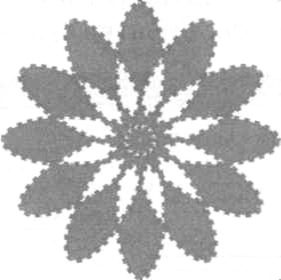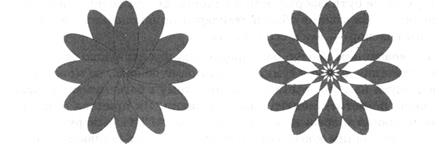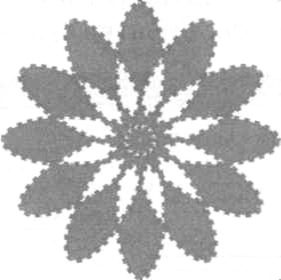Тепер, коли ви знаєте, як у CorelDRAW задається той чи інший колір, можна переходити до вивчення методів розфарбовування зображень. Без оформлення кольором жодна композиція не матиме належного вигляду, адже глядач хоче бачити не вузли та сегменти, а цілісне зображення, тобто внутрішні області об'єктів мають бути залиті кольором, а контури фігур — оформлені певним чином.
Пропонована різноманітність типів заливок і можливості CorelDRAW щодо настроювання зовнішнього вигляду створюваних малюнків вражають. У програмі застосовуються однорідні заливки з однаковим кольором, градієнтні (такі, що створюють плавні колірні переходи), візерункові та текстурні заливки, зокрема такі, де текстуру описано мовою PostScript.
Для створення заливок використовують два інструменти: Интерактивная заливка (Інтерактивна заливка) та Заливка сетки (Заливка сітки) if. Якщо задані за умовчанням параметри заливки вас не влаштовують, встановіть їх за допомогою панелі властивостей. Заливки можна створювати за допомогою інструмента Заливка (Заливка) ф^, параметри якого також задаються на панелі властивостей.
Найзручніший спосіб створення заливок більшості типів ґрунтується на застосуванні інструмента Интерактивная заливка (Інтерактивна заливка). Після вибору інструмента ви побачите його панель властивостей. Перелік доступних типів заливок міститься у списку Тип заливки.
- Без заливки (Без заливки) — заливка до об'єкта не застосовується.
- Однородная заливка (Однорідна заливка) — внутрішня область об'єкта зафарбовується одним кольором, який не змінюється у межах цього об'єкта.
- Линейные (Лінійні) — внутрішня область об'єкта зафарбовується із застосуванням плавного лінійного колірного переходу. Вигляд заливки визначається положенням керуючих точок, центра переходу, а також орієнтацією керуючої лінії.
- Радиальные (Радіальні) — у градієнтній радіальній заливці колірний перехід здійснюється за концентричними колами у напрямку від центра вздовж радіуса. Вигляд радіальної градієнтної заливки визначається положенням її центра.
- Конические (Конічні) — конічна заливка є різновидом градієнтної, за використання якої внутрішня область фігури зафарбовується двома чи більше кольорами. Колірний перехід розпочинається на одному з променів, які виходять із центра заливки, і завершується на протилежному промені, «проходячи» дугою у 180° у напрямку навколо центра. Ефект заливки віддзеркалюється відносно діаметра її півкола.
- Прямые (Прямі) — заливка цього типу багато в чому нагадує радіальну, проте перехід кольорів здійснюється не за концентричними колами, а за квадратами.
- Двухцветньїй узор (Двохкольоровий візерунок) — візерункові заливки утворюються в результаті багаторазового повторення рапорту — квадратного зображення, межі якого зливаються і утворюють візерунок. Змінюючи розміри рапорту і повертаючи його в інтерактивному режимі, можна створювати нові зображення, не схожі на початковий візерунок.
- Полноцветньїй узор (Повнокольоровий візерунок) — створюється заливка з повнокольорового візерунка.
- Растровьій узор (Растровий візерунок) — заливкою є растровий візерунок.
- Заливка текстурой (Заливка текстурою) — заливка особливим різновидом растрових зображень, які у процесі використання генеруються за певним алгоритмом (рис. 12.35). Ці заливки, як і розглянуті нами раніше, створюються в результаті багаторазового повторення плитки візерунка, проте малюнок плитки не зберігається у файлі на диску, а генерується динамічно.
- Заливка PostScript (Заливка PostScript) — для створення монохромних і кольорових векторних візерунків використовується мова опису сторінок PostScript. Кожній такій заливці відповідають спеціальні змінні, від значення яких залежить вигляд візерунка майже так само, як у випадку текстурних заливок. Набір заливок PostScript досить великий — від візерунків, що імітують тріщини і бульбашки, до багаторазово повторюваних символів.
Виберіть тип заливки, після чого об'єкту автоматично буде призначено саме цю заливку із властивостями, що застосовуються за умовчанням. Навколо виділеного об'єкта з'являться спеціальні маркери, призначені для настроювання параметрів заливки, а на панелі властивостей стануть доступними відповідні елементи керування.
До графічних об'єктів за умовчанням застосовано режим Без заливки (Без заливки), а для тексту — однорідний чорний колір заповнення. Якщо змінити тип заливки та її властивості за відсутності виділених об'єктів, ці властивості буде застосовано за умовчанням до всіх нових об'єктів.
Вправа 5
У цій вправі ви намалюєте квітку, показану на рис.
- Запустіть CorelDRAW і відкрийте файл Квітка.ссіг, створений у вправі 12.2. Якщо ви не може знайти цей файл, виконайте цю вправу повторно.
- Інструментом Указатель (Вибір) виділіть усі пелюстки квітки та клацніть кнопку інструмента Однородная заливка (Однорідна заливка).
- Відкриється вікно Однородная заливка (Однорідна заливка), в якому потрібно вказати колір заливки. Оберіть, наприклад, зразок червоного кольору та клацніть кнопку ОК (рис. 12.37). Квітка набуде червоного кольору (рис. 12.38).
- Скасуйте заливку за допомогою команди Правка ► Отменить заливку (Правка ► Скасувати заливку), після чого виконайте команду Упорядочить ► Обьединить (Впорядкувати ► Об'єднати).
- Знову застосуйте інструмент Однородная заливка (Однорідна заливка) та зафарбуйте квітку в червоний колір.
- Збережіть зображення у файлі Заливка.ссіг.
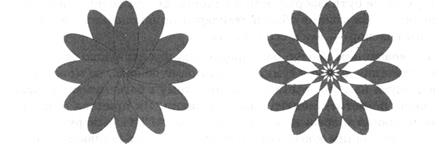
Обведення контурів
Контур — це лінія, яка утворює межу об'єкта. Контур має такі властивості, як товщина, стиль, завершувачі, кути, наконечники, колір тощо. Товщина контуру зазвичай вказується у пунктах, хоча може бути задана і в інших допустимих у CorelDRAW одиницях. Колір контуру задається за допомогою палітри кольорів.
Повторювана комбінація штрихів і пробілів, що утворює контур, називається стилем. Програма пропонує велику кількість вбудованих стилів контура і дає змогу створювати власні. Якщо контур незамкнений, то варіанти оформлення його кінців (завершувачі) можуть бути такими: зріз, скруглення, квадрат. Контур має також властивість, від якої залежить вид кута в точках його зламу: загострений, скруглений чи зрізаний. Кінець незамкненого контуру може бути оформлений з використанням спеціального наконечника. Ви можете обрати стандартний наконечник чи створити його власноруч, так само як і стиль.
За умовчанням контур розташовується над заливкою об'єкта. Якщо товщина контуру сумірна з розмірами об'єкта, це може суттєво вплинути на його зовнішній вигляд, тому в багатьох випадках доцільно помістити контур позаду заливки.
Використовуючи у своїй композиції різноманітно оформлені контури, слід враховувати не лише їхнє розташування відносно заливки, а й ту обставину, що товщина контуру може бути фіксованою чи змінюватися в результаті перетворень об'єкта.
Обведення контуру вибраного об'єкта можна виконати за допомогою інструмента Перо абриса (Перо для контурів) ф і однойменного діалогового вікна, яке відкривається відразу після активізації цього інструмента. Задайте у ньому потрібні параметри контуру, клацніть ОК, і контур буде обведено.
Вправа 6
У цій вправі ви створите пунктирний контур квітки, як показано на рис 12.43.
- Запустіть CorelDRAW і відкрийте файл Заливка.ссіг, який ви створили, виконуючи вправу 5. Якщо ви не може знайти цей файл, виконайте цю вправу ще раз.
- Виділіть інструментом Указатель (Вибір) усі пелюстки квітки. Активізуйте інструмент Перо абриса (Перо для контурів).
- Буде відкрито вікно Перо абриса (Перо для контурів). Перейдіть до списку Цвет (Колір) і виберіть у ньому зелений колір,у списку Толщина (Товщина) задайте ширину контуру, наприклад, 3 мм, а у списку Стиль (Стиль) вкажіть пунктир. Клацніть кнопку ОК.
- На рис. показано якою тепер має бути квітка. Змініть контур квітки так, щоб він набув вигляду суцільної лінії темно-червоного кольору.
- Заблокуйте зображення та збережіть його.